苹果手机怎样在图片上画圈标记 苹果手机照片上如何画圈标记
日期: 来源:贝斯特安卓网
在日常生活中,我们经常需要在图片上进行标记和注释,以便更清晰地表达我们的意图,而苹果手机的智能功能给我们提供了一个方便而简单的方式来实现这个需求。苹果手机上的照片编辑功能可以让我们轻松地在图片上画圈标记,无论是突出某个重要的细节,还是标注某个特定区域,都可以通过几个简单的步骤实现。接下来我们将探讨如何在苹果手机上使用这个功能,让我们的图片更加生动和具有表达力。
苹果手机照片上如何画圈标记
步骤如下:
1.首先,在手机相册里找到要标记的照片。点击右上角“编辑”,进入编辑页面,在最下方的四个按钮中点击最右边的那个,选中“标记”,进入标记页面。
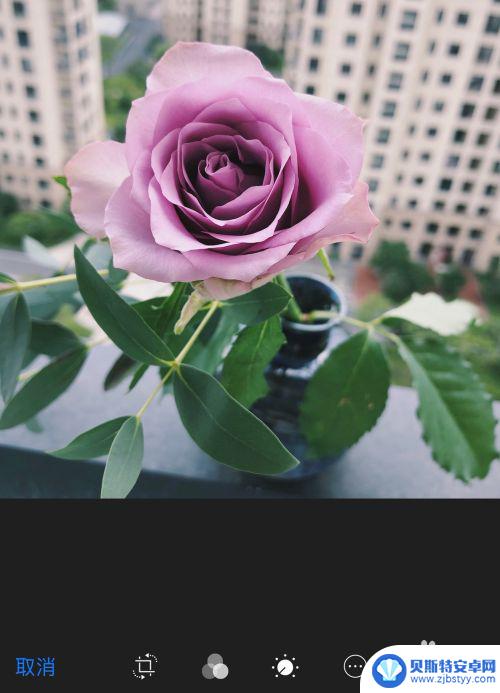
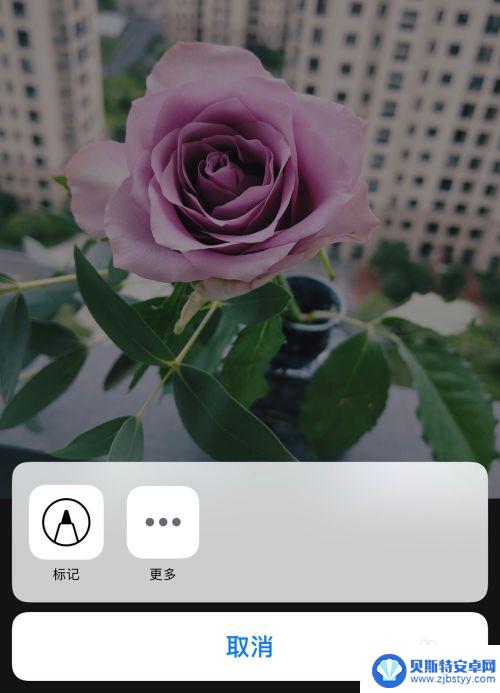
2.可以看到屏幕下方出现了一排工具,前三个是三种不同笔触的画笔。对应粗线、模糊线和细线,根据自己的需求选择,第四个是橡皮擦,可以擦掉画错或不要的线条,第五个是套索,这个下面会介绍用法,第六个是颜色。

3.选中画笔工具之后,点击颜色按钮,可以看到出现了一系列可选颜色,需要哪个颜色直接点击选中即可。这里我们试着先用黄色画一个五角星。
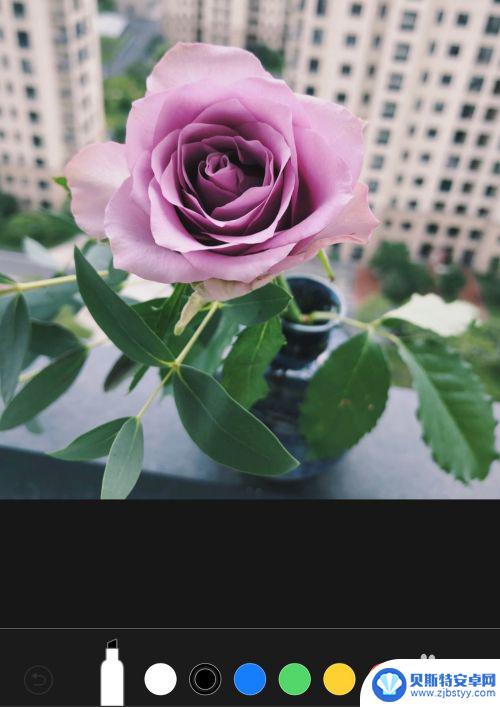

4.接下来介绍一下前面提到的套索工具的用法。点击套索工具,在图片上五角星的位置圈一个圈,把五角星都围在里面,选择拷贝,粘贴。
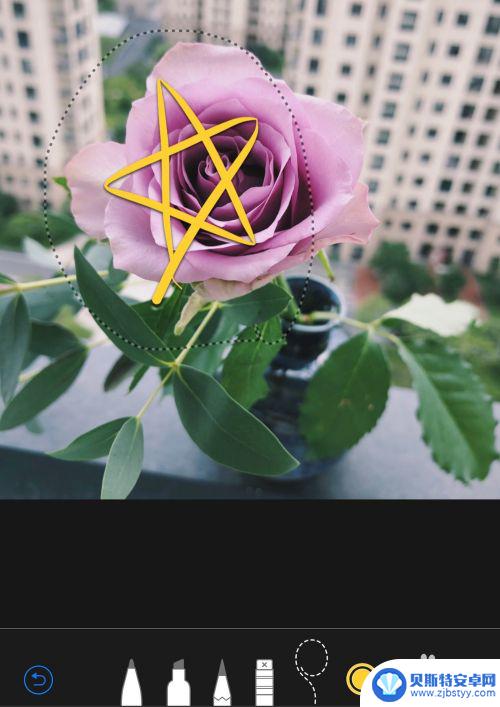
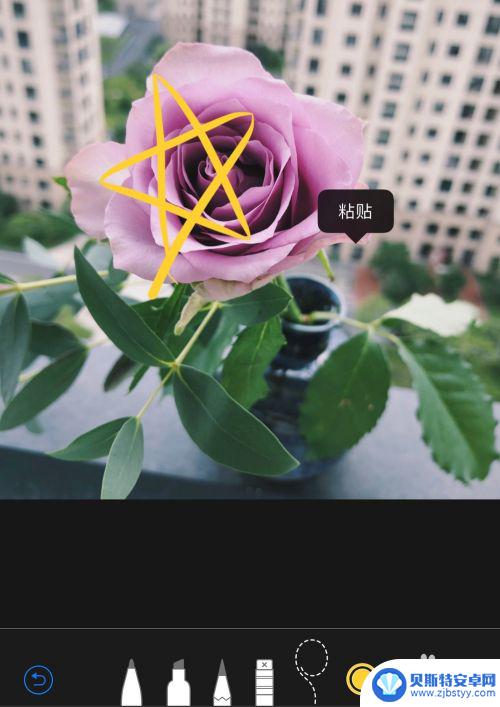
5.这样就可以得到两个一模一样的五角星了,所以套索工具的用处是可以复制你画在图片上的标记。这样标记的所有功能都介绍完了。
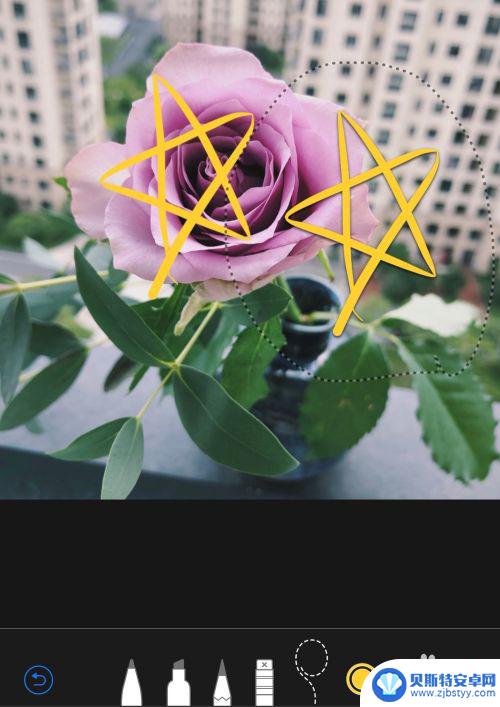
以上就是苹果手机在图片上进行标记的方法,如果你遇到这种情况,可以按照以上步骤解决,非常简单快速。












